Finanse domowe
Już jest !!!
|
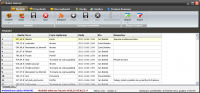 |
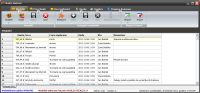 |
Menu aplikacji to umieszczony w górnej części okna pasek z przyciskami, pogrupowanymi na zakładki, obsługującymi odpowiednio wydatki, przychody, oszczędności, osoby i analizę danych. Na załączonym obok rysunku widać, że przyciski na wstążce pogrupowane są na zakładki, zgodnie z przeznaczeniem i wyszarzane zależnie od stanu prezentowanych danych. Do obsługi wstążki zaprogramowane zostały również klawisze skrótów. Aby wyświetlić aktualnie dostępne klawisze skrótów należy wcisnąć lewy Alt na klawiaturze. Spowoduje to pojawienie się informacji na temat klawisza z klawiatury przypisanego do zdarzenia czyli np. wciśnięcie klawisza: |
|
Po wybraniu jednego ze skrótów klawiaturowych zakładek wyświetlone zostaną dalsze informacje na temat kolejnych dostępnych klawiszy skrótów. |
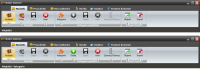 |
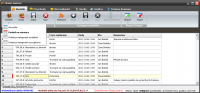 |
Po przejściu na zakładkę Wydatki widoczne są umieszczone na niej przyciski umożliwiające zarządzanie zawartymi w tabeli danymi, zarządzanie dokonanymi wydatkami. Przyciski umieszczone na tej zakładce pogrupowane są w trzy grupy: Wydatki, Kategorie wydatków i Eksport/Import. Pierwsza grupa pozwala na modyfikację wprowadzonych wydatków, na tworzenie raportu dla widocznych w danej chwili wydatków oraz na szybkie sprawdzenie realizacji planowanego budżetu. Druga grupa pozwala na modyfikację powiązanych z wydatkami kategorii. Trzecia grupa umożliwia eksport/import danych z/do programu. |
|
Dodanie nowej pozycji do tabeli Wydatki odbywa się poprzez kliknięcie na przycisk Dodaj. Formularz umożliwiający dodanie nowej pozycji do tabeli Wydatków wymusza podanie przez użytkownika następujących danych: |
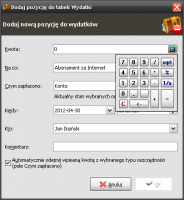 |
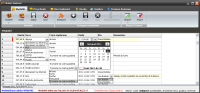 |
Usunięcie pozycji z tabeli Wydatki odbywa się po kliknięciu w przycisk Usuń. Schemat usuwania jest następujący: najpierw trzeba zaznaczyć wiersz, który chcemy usunąć, następnie kliknąć w przycisk Usuń i potwierdzić usunięcie zgłaszane odpowiednim komunikatem. |
|
Chcąc wyświetlić zawartość Kategorii wydatków, należy kliknąć w przycisk Kategorie, znajdujący się w grupie przycisków Kategorie wydatków. |
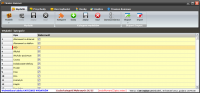 |
 |
Aby dodać pozycję do kategorii należy kliknąć na przycisk Dodaj i wypełnić formularz. Formularz umożliwiający dodanie nowej pozycji do tabeli Kategorie wydatków wymusza podanie przez użytkownika następujących danych: UWAGA. Można usunąć tylko te kategorie, które nie są w użyciu. Oznacza to, że można usunąć tylko takie kategorie, które nie zostały dodane do żadnej z tabel. Załóżmy, że mamy np. kategorię wydatków "Artykuły spożywcze". Dla tej kategorii znajdują się wpisy w tabeli Wydatki informujące że wydaliśmy już pieniądze na "Artykuły spożywcze". Zatem takiej kategorii nie można usunąć. Po usunięciu wydatki miałyby pustą komórkę, nie wiadomo byłoby czego dany Wydatek dotyczy. Zasada jest taka sam dla wszystkich kategorii i osób. |
|
Modyfikacja danych tabeli Kategorie wydatków możliwa jest poprzez dwukrotne kliknięcie w komórkę, której zawartość ma zostać zmieniona. Odnosi się to zarówno do opisu jak i do widoczności, przy czym widoczność kategorii można zmienić bez konieczności wywoływania okna Edycji. |
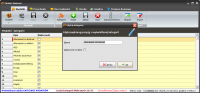 |
 |
Obsługa Przychodów i Oszczędności jest analogiczna do Wydatków. Narzędzia do zarządzania Przychodami i Oszczędnościami, tak jak Wydatkami, podzielone są na grupy umożliwiające zmianę wprowadzonych danych i zmianę kategorii. |
|
Dodanie nowej pozycji do tabeli Przychody odbywa się poprzez kliknięcie na przycisk Dodaj. Formularz umożliwiający dodanie nowej pozycji do tabeli Przychodów wymusza podanie przez użytkownika następujących danych: |
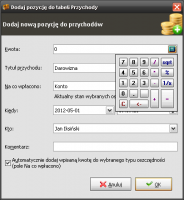 |
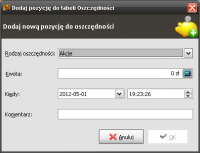 |
Po przejściu na zakładkę Oszczędności widoczne są umieszczone na niej przyciski umożliwiające zarządzanie zawartymi tam danymi. Dodanie nowej pozycji do tabeli Oszczędności odbywa się poprzez kliknięcie na przycisk Dodaj. |
|
Przyciski umieszczone w grupie Kategorie oszczędności pozwalają na dodawanie, usuwanie, grupową zmianę widoczności kategorii oraz na zapisywanie wprowadzonych zmian. Aby dodać pozycję do kategorii należy kliknąć na przycisk Dodaj i wypełnić formularz. |
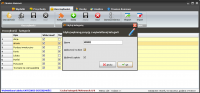 |
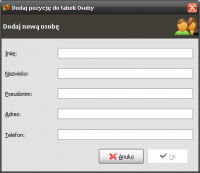 |
Po przejściu na zakładkę Osoby widoczne są umieszczone na niej przyciski umożliwiające zarządzanie zawartymi tam danymi. |
|
Wszystkie kategorie mają możliwość ustawienia kategorii domyślnej (pierwsza na liście) oraz kolejności w wyświetlanych listach rozwijanych. |
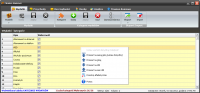 |
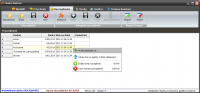 |
Program oferuje również możliwość przelewania pieniędzy między oszczędnościami. Odzwierciedla to np. wyciągnięcie pieniędzy z konta bankowego lub z bankomatu do portfela. Wszystkie przelewy są rejestrowane, historię przelewów można wyświetlić w dziale Analiza -> Grupa Historie -> przycisk Przelewy oszczędności. |
|
Program został wyposażony w narzędzia umożliwiające przeprowadzenie analizy wprowadzonych danych. Narzędzia na zakładce Analiza pozostawiam do obadania dla ciekawskiego użytkownika. |
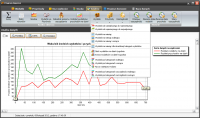 |
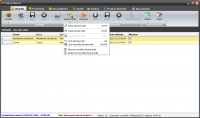 |
Do systematyczności, we wprowadzaniu danych, w pewnym sensie mogą przyczynić się Zlecenia stałe. Program został wyposażony w system zarządzania i wykonywania zleceń stałych. Zlecenia stałe dodano zarówno do wydatków jak i do przychodów. Aby wyświetlić lub zarządzać zleceniami stałymi trzeba przejść na odpowiednią zakładkę (Wydatki lub Przychody) i kliknąć w przycisk Zlecenia stałe. Kliknięcie w strzałkę znajdującą się pod przyciskiem spowoduje rozwinięcie menu z narzędziami niezbędnymi do pracy ze Zleceniami stałymi. Zlecenia stałe różnią się od planowanych płatności, do których służy moduł Planer. Zlecenia stałe wykonują się co określony przedział czasu tak jak np. opłata prąd. Planer zarządza płatnościami które nie powtarzają się cyklicznie a które planujemy gdzieś w przyszłości np. zakup nowej lodówki. |
|
Dodanie nowego Zlecenia stałego do listy zleceń stałych dla wydatków lub przychodów odbywa się poprzez kliknięcie w pozycję ' Dodaj zlecenie stałe ' w menu (patrz powyższy slajd). |
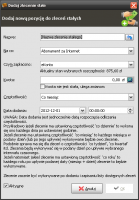 |
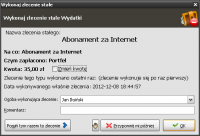 |
Po upływie określonego przez użytkownika okresu czasu, dla danego zlecenia stałego i gdy jest ono aktywne, uruchomi się okno wykonujące owo zlecenia. |
|
Zakładka Analiza zawiera grupę przycisków Historie. Dostępne są na niej historie np. Przelewów oszczędności, wykonanych Zleceń stałych czy historia Stanów oszczędności. |
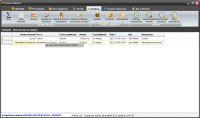 |
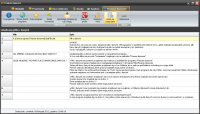 |
Zakładka 'Finanse domowe' dostarcza użytkownikowi niezbędnych informacji na temat tego, gdzie znajduje się plik z danymi wprowadzonymi do programu. |
|
Nawiązując do powyższego slajdu i opisu (widocznego w programie po kliknięciu w przycisk 'Gdzie są moje dane' ), lokalizację bazy danych można ustalać w ustawieniach programu. Okno niezbędne do ustawienia folderu/pliku danych wywołuje się klikając w przycisk 'Ustawienia' znajdujący się na zakładce 'Finanse domowe'. Zachęcam do stosowania się do wytycznych odnośnie lokalizacji bazy danych, wiele osób utraciło swoje dane przez przypadek, aktualizując program (dostałem kilkanaście e-maili o zaistnieniu tego problemu). Po wskazaniu ścieżki do bazy danych, program każdorazowo przy uruchomieniu będzie z tej lokalizacji pobierał dane. Dodatkowo opcje programu pozwalają zabezpieczyć hasłem jego uruchamianie przed innymi, niepowołanymi, użytkownikami. Gdy zapomnisz hasło z pomocą przyjdzie Ci ten (1112) program. |
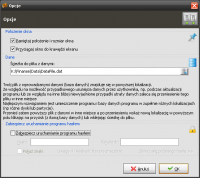 |
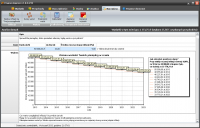 |
Zakładka "Narzędzia" zawiera zbiór dodatkowych narzędzi niezbędnych do zarządzania domowym budżetem. |
|
Planowanie płatności to dodatkowy moduł do programu Finanse domowe poszerzający jego funkcjonalność. Więcej na jego temat i informacje jak go pobrać można znaleźć na tej stronie finanse-domowe-planer |
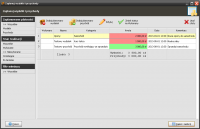 |
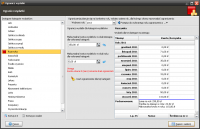 |
Ogranicz wydatki to dodatkowy moduł do programu Finanse domowe poszerzający jego funkcjonalność. Więcej na jego temat i informacje jak go pobrać można znaleźć na tej stronie finanse-domowe-ograniczenia |
|
Dzięki modułowi do ograniczania wydatków można jednym kliknięciem śledzić wykorzystanie rocznego budżetu w porównaniu z ilością dni jaka minęła w aktualnym roku. Dzięki temu program sam wylicza szacowaną kwotę na koniec roku oraz oblicza bilans dla każdej z kategorii, dla której ograniczenie zostało zdefiniowane. |
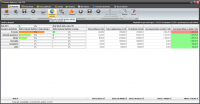 |
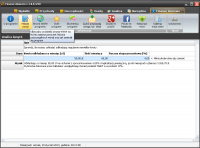 |
Wszystkie informacje odnośnie nowości w programie oraz przegląd tego, jak zmieniał się program dostępne są na stronie Finanse domowe - historia wersji. Część informacji o nowościach zamieszczana jest też na Facebooku. Chcesz wiedzieć jak zmienia się program, polub stronę na Facebooku. |
|
Lokaty to dodatkowy moduł do programu Finanse domowe poszerzający jego funkcjonalność. Więcej na jego temat i informacje jak go pobrać można znaleźć na tej stronie finanse-domowe-lokaty |
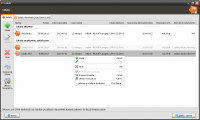 |
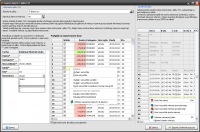 |
Program posiada wbudowane mechanizmy importu i eksportu danych. Dane z programu można eksportować do wielu formatów, np do formatu XLS (MS Excel). Import danych do programu możliwy jest tylko z plików CSV. Nie jest to jednak żadna przeszkoda aby zaimportować dane niemal z każdego źródła. Jak to możliwe, dane można wyeksportować do formatu XLS a w Excelu można je tak zmodyfikować, że dadzą się spokojnie zaimportować do programu Finanse domowe. |
|
Symulacja spłacania kredytu lub innej płatności ratalnej.
Sposób pierwszy jest bardziej realny. Dla czego, ponieważ żeby spłacać dług wydatkami, kategoria oszczędności "Dług" będzie musiała mieć ustawioną możliwość zapłaty. Inaczej nie pojawi się na liście dostępnych oszczędności znajdującej się na formularzu dodawania nowego wydatku. Zatem trzeba się zapytać czy dług może mieć możliwość zapłaty? Chyba nie bo i tak jest ujemny. Wybór metody pozostawiam użytkownikom. |
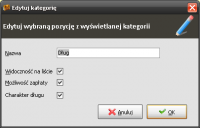 |
Komentarze
Super program
Używam tego programu od roku i bardzo go polecam.
finanse domowe
Bardzo dobry program, nie ogarniam wszytskich funkcji, ale na pewno bardzo mi się przydaje.
Dzieki niemu mam wgląd w poziom poszczególnych wydatków.
Bardzo dobry program, pozwala
Bardzo dobry program, pozwala na szczegółowy wgląd w sytuację poszczegolnych wydatków!!!
Dziękuje autorowi!
Korzystam z wcześniejszej
Korzystam z wcześniejszej wersji od kilku lat. Jestem bardzo zadowolony. Nigdy się nie zawiodłem. Dzięki za udostępnienie.
opinia
Bardzo dobry program:)....uzywam go juz drugi rok i jestem bardzo zadowolony,program daje duzo mozliwości podgladu kategorii przychodu jak i rozchodu.....swietnie zrobiony.Polecam
Podziękowanie za prezent jakim jest ten program.
Jest to pierwszy polskojęzyczy program jaki używm. Poprzednio (dawno temu ) używałem amerykański program dostarczony razem z moim pierwszym kompem (Win 85). Zaprzstałem używania po kilku tygodniach... Progrm Finanse Domowe, wciąga, analizuje i uczy,. jest ogromnym krokirm ku ogrnieciu i okiełznaniu niekontrolowanych na codzień wydatkow. Byłoby wspaniale aby osoby "prowadzące dom" zgodzily sie żyć z tym programem na codzień...(.Anglicy nazywaja to wishfull thinking). Serdecznie pozdrawiam autora i naprawdę uważam że warto systematycznie notować wszystkie wydatki, oszczędności czy inwestycje. Skutki są odczuwalne już po kilku miesiącach.
Komentarz
Program działa bardzo dobrze. Ma bardzo dużo funkcji ułatwiających analize. Nie napotkałem przez dłuższy czas użytkowania jakiś błędów więc jest nieźle dopracowany. Pozdrawiam
Osczędności
Witam, wspaniały program.
Czy w programie jest możliwość dodania w zakładce Osczędności kilku pozycji z tej samej kategorii ?
Z tego co widzę to nie. Jest to o tyle istotne, że mając np. klika rachunków internetowych dobrze jest je porozdzielać, by od razu było widać na ktrórym rachunku ile jest. Właściwie z czego wynika to ograniaczenie ?
Widzę, że w przypadku lokat zostało to rozwiązane przy pomocy osobonego modułu.
Pozdrawiam!
ODP: Osczędności
Witam,
W programie kategorie oszczędności zostały wprowadzone niepotrzebnie, w wersji 2.0 programu każda oszczędność ma swoją nazwę, nie ma potrzeby wiązania jej z kategorią.
W FD1 nie da się dodać dwóch czy więcej oszczędności z tą samą kategorią.
Powód jest prosty, gdyby było kilka oszczędności z tą samą kategorią, skąd wiadomo, którą oszczędnością zapłacono, jak je rozróżnić np. w momencie dodawania wydatku ?
Proszę sobie wyobrazić, że istnieje trzy oszczędności o nazwie konto internetowe. Dodając wydatek, skąd wiadomo którą zapłacono ?
Proszę spróbować program w wersji 2.0, powinien rozwiązać problem.
Pozdrawiam
FD1
Witam!
Używam FD1 do monitorowania moich wydatków od kilku lat ( wcześniej to było mojegrosze.pl) i jestem mega zadowolony z interfejsu, funkcjonalności możliwości kategoryzowania wszelkiej maści wydatków. Bardzo polecam program wszystkim którzy chcą kontrolować swoje finanse, wydatki - to bardzo pomaga trzyma domowy budżet w ryzach i nie popaść w deficyt.
FD1
Ponieważ od paru miesięcy nie pracuję z nudów zająłem się analizą wydatków w domu. Okazało się , że program FD1 to było to czego potrzebowałem. Polecam ten program tym , którzy nie wiedzą gdzie uciekają im pieniądze.
kontrola finansów ???
Nie jestem pewien ( nie jestem informatykiem ) czy czasem w ramach częstej kontroli online licencji programu, autor nie kontroluje czasem stanu naszych finansów ? Co prawda w opisie zaznaczone jest, że tak sie nie dzieje, ale jak to sprawdzić i kto to moze potwierdzić.
Moim zdaniem po instalacji programu i wczytaniu kodu licencyjnego, program nie powinien mieć żadnego połączenia z autorem, oczywiścia poza opłaconą aktualizacją - też offline !!!
Dane finansowe zawarte w programie to jednak jest największa tajemnica użytkownika.
ODP: kontrola finansów ???
Witam,
Program FD1 jest darmowy, nie wymaga posiadania licencji, do pracy nie potrzebuje połączenia z internetem.
Inna sprawa, jak Pan zapewne wie, ruch w internecie odbywa się w dwóch kierunkach: pobierania i wysyłania (download i upload). Ruch można prześledzić, proszę sprawdzić czy i ile danych wysyła program FD. Czy ruch czasem nie odbywa się tylko w jednym kierunku?
Bardzo dobry i funkcjonalny
Bardzo dobry i funkcjonalny program. Świetnie pozwala na analizę własnych mozliwości finansowych
Dobry wieczór! Program
Dobry wieczór! Program rewelacyjny! Korzystam z niego od dawna i w związku z tym mam pytanie. Chciałabym przeanalizować wydatki wg kategorii z poprzedniego roku, lub innego wybranego. Ale program pokazuje mi analizę wszystkich lat zbiorczo, odkąd go używam. Jak to zrobićabym obejrzała poprzedni rok wg kategori? Rozkminiam to już dłuższą chwilę i .... nic.
ODP: Dobry wieczór! Program
Witam,
W wersji 1.0 aplikacji nie da się przeprowadzić takiej analizy.
W FD2 można jak najbardziej.
Dziękuję! Już pobieram...
Dziękuję! Już pobieram...
Rewelka
Od roku z mężem używamy. Łatwo można kontrolować swoje wydatki, analizować i planować. Przyjazdny i intuicyjny program, lepszy od exella.
Można segregować wydatki, analizować poszczególne miesiące a nawet dni tygonia.
Po kilku minutach od rozpoczęcia pracy na programi już wiadomo było jak można go obsługiwać.
Fajny program
Sprawdzałem kilka programów do rozpisywania wydatków i ten najbardziej przypadł mi do gustu i spełnia moje wszystkie wymagania.
Powoli przygotowywuje się do przejścia na FD2
Pytanie:
Czy jest możliwość scalenia dwóch kategorii wydatków?
ODP: Fajny program
Witam,
W FD1 nie ma takiej opcji a sam program nie jest już rozwijany.
W FD2 można taki efekt osiągnąć.
Finanse domowe
Witam,
Program bardzo pomocny przy kontroli wydatków i ich relacji z przychodami w domowym budżecie. Posiada wiele ciekwych zestawień które pomagają trzymać domowe finanse pod kntrolą. Jestem bardzo zadowlony z tego proramu.Dzikuję autorowi i bardzo polecam. Oceniam ten program na 5+
Program bardzo dobry
Program bardzo dobry,korzystam każdego dnia chociaż nie wszystko wykorzystuje.Bez problemu można wprowadzić dodatkowe kategorie wydatków.
chociaż nie wszystko wykorzystuje.Bez problemu można wprowadzić dodatkowe kategorie wydatków.
Polecam każdemu.
Z każdym dniem doceniam ten program coraz bardziej...
Początki były trudne. Wcześniej przez długi czas używałem buddi, ale przy dużej bazie danych nie radził sobie. FD to nieoceniona pomoc. Mnóstwo opcji, stabilny, możliwość korygowania stanu oszczędności. Polecam
Na 5 z plusem
Dzien dobry wszystkim użytkownikom,
bardzo dobry progam. Szczerze polecam, bo naprawdę uzależnia od analizowania finansów, po ukrócenie wydatków.
Pozdrawiam serdecznie,
Konrad Szadkowski
Świetny program
Świetny program pomaga utrzymać wryzach finanse...
Solidny i stabilny program.
Solidny i stabilny program. Polecam
FD2
Witam … póki jeszcze nie mogę używać FD2 prośba o informacje jak tam są rozwiązane następujące sprawy (patrząc poprzez jedynkę) i to rozwieje moje wątpliwości:
1) W programie chyba nie ma modułu osobnych kont (bankowe ROR, Oszczędnościowe, Portfel-gotówka itd.) tak jak w znanych mi innych programach tylko poprzez wydatki i przychody, mam pytanie czy tak jest FD2 i czy można drukować obroty wg, tych kont:
2) Mój bank udostępnia historie transakcji w plikach z rozszerzeniem: PDF, csv, html, xml, xls; W FD importować można tylko w csv – co jest trudne a obecnie u mnie niemożliwe - błędy że nie jest poprawnym plikiem i chyba dużo zabawy aby to naprawić mimo że bank taki przekazuje. Czy w FD2 można importować inne pliki np. html bo akurat ten się sprawdzał w innym programie;
3) Czy w FD 2 można zlokalizować dane wydatki pod względem 2 czynników tj. na kogo wydano i gdzie wydano oraz takie zrobić zestawienia, np: Kategoria – zdrowie, podkategoria – leki, wydane na mnie (lub żonę czy dziecko) i gdzie wydane – apteka, sklep spożywczy, CPN; być może są lepsze przykłady ale wiadomo o co chodzi. Pozdrawiam Edward
ODP: FD2
Panie Edwardzie,
Proszę pobrać program ponownie, od wersji 2.0.0.5 zaistniały błąd przy uruchamianiu nie powinien mieć miejsca zatem na zadane pytania sam sobie Pan odpowie :)
Pozdrawiam
oszczędzanie
Witam, i planowanie też nie zawsze wychodzi
i planowanie też nie zawsze wychodzi 
program fajny, niestety kwestia oszczędzania to już sprawa idywidualna
Import z innego programu
Witam od kilku lat pracuję na innym progami dot. budżetu domowego, zaś od nowego roku chciałbym przejść na Finanse Domowe. Póki co FD2 demo nie mogą mi odpalić (jestem z Państwem w kontakcie) dlatego na dzis prawdopodobnie rozpocznę pracę z jedynką. Mam pytanie czy można z innego programu budżetowego zaimprtować dane - historie transakcji z 5 lat, można tam eksportować do pliku html, pdf, tekstowego i exela (choć tak pisze to na dziś w exelu nie mozna tego zrobić bo eksport zatrzymuje się po pewnym czasie - napisałem w tej sprawie do autora) do finansów domowych.Pozdrawiam
Strony
Dodaj nowy komentarz